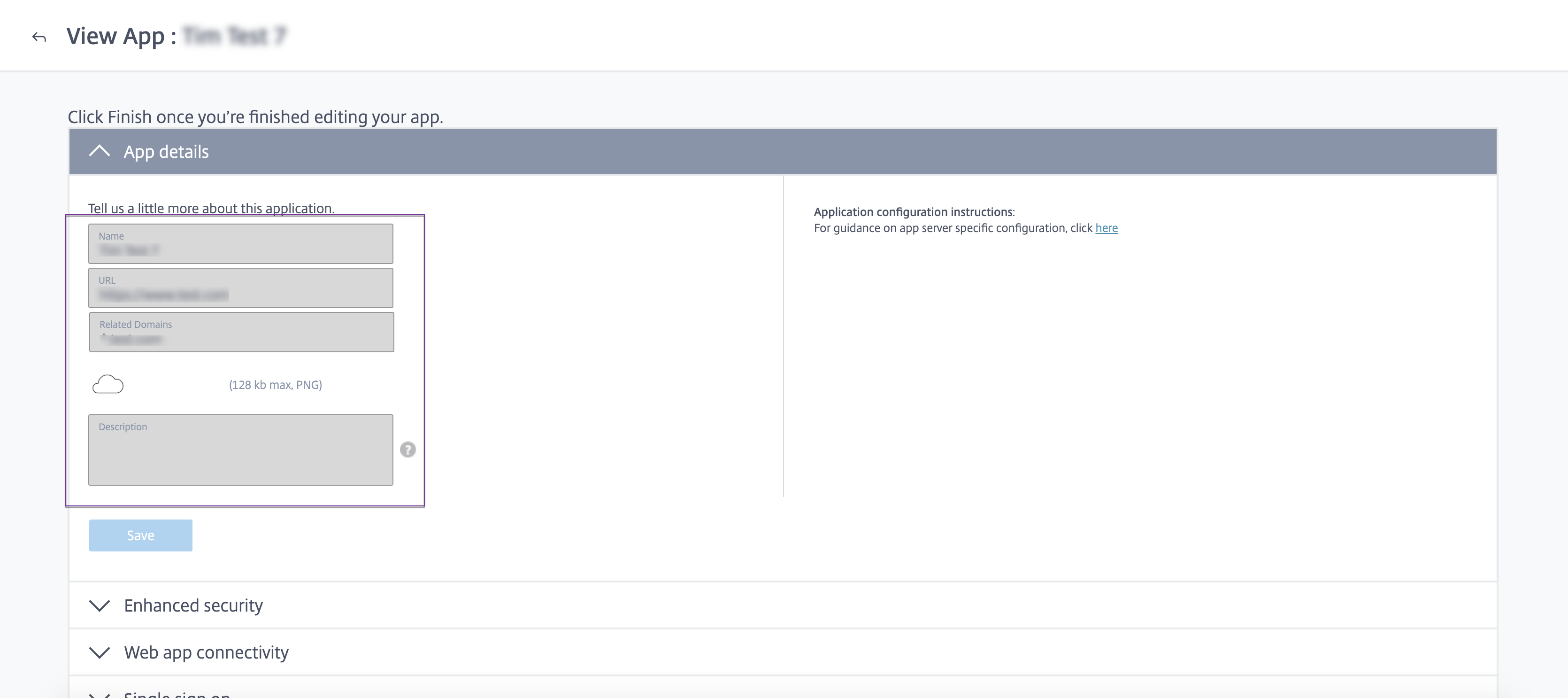Accès en lecture seule pour les administrateurs aux applications SaaS et Web
Les organisations comprennent généralement plusieurs administrateurs et les administrateurs doivent disposer de différents niveaux de privilèges d’accès. Les équipes d’administrateurs de sécurité utilisant le service Secure Private Access peuvent fournir des contrôles granulaires, tels qu’un accès en lecture seule aux administrateurs. Les administrateurs qui n’ajoutent ni ne modifient aucune application peuvent bénéficier d’un accès en lecture seule pour afficher les détails de l’application. Les administrateurs du service Secure Private Access disposant d’un accès en lecture seule ne peuvent pas effectuer les tâches suivantes.
- Ajoutez des applications Web ou SaaS d’entreprise.
- Ajoutez de nouvelles appliances Connector dans des emplacements de ressources existants ou nouveaux.
Comment fournir un accès en lecture seule aux administrateurs
Après vous être connecté à Citrix Cloud, sélectionnez Gestion des identités et des accès à partir du menu. Sur la page Gestion des identités et des accès, cliquez sur Administrateurs. La console affiche tous les administrateurs actuels du compte.
Ajouter un administrateur disposant d’un accès en lecture seule
- Dans Ajouter des administrateurs, sélectionnez le fournisseur d’identité à partir duquel vous souhaitez sélectionner l’administrateur. Citrix Cloud peut parfois vous demander de vous connecter d’abord au fournisseur d’identité (par exemple, Azure Active Directory).
- Si Citrix Identity est sélectionné, entrez l’adresse e-mail de l’utilisateur, puis cliquez sur Inviter.
- Si Azure Active Directory est sélectionné, entrez le nom de l’utilisateur que vous souhaitez ajouter, puis cliquez sur Inviter.
- Sélectionnez Accès personnalisé. Les options suivantes s’affichent :
- Sélectionnez Administrateur à accès complet (Technical Preview) : fournit un accès complet.
- Administrateur en lecture seule (Technical Preview) : fournit un accès en lecture seule.
-
Sélectionnez Administrateur en lecture seule (Technical Preview).
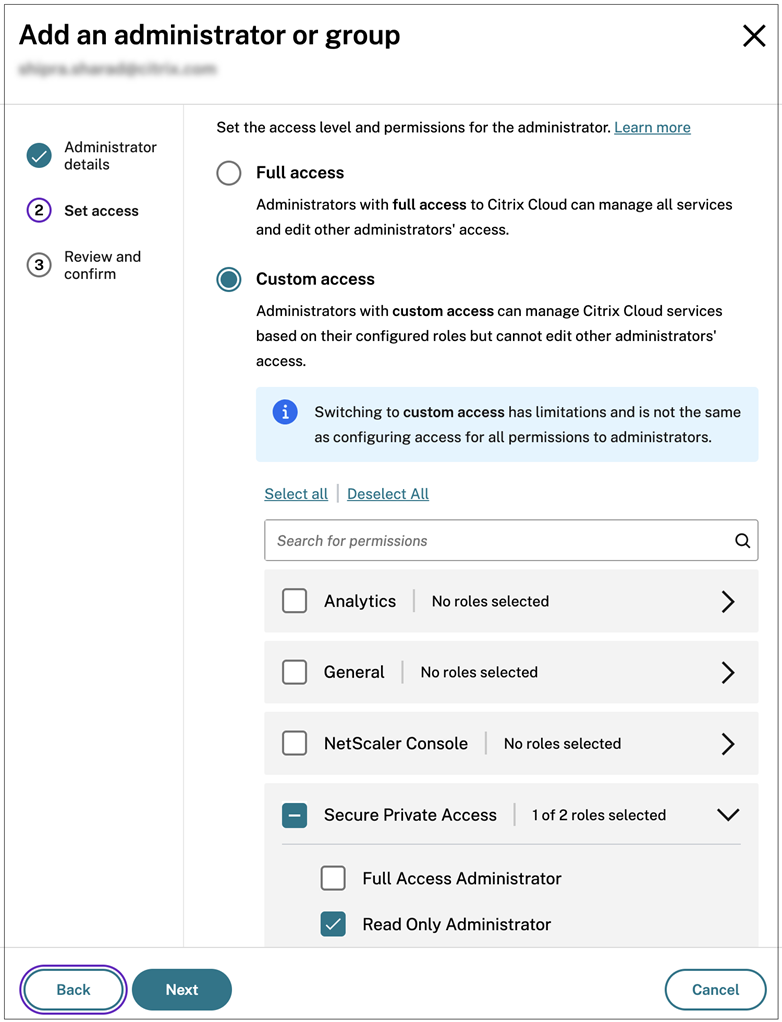
- Cliquez sur Envoyer invitation.
Important :
- Lorsque vous accordez un accès administrateur en lecture seule aux administrateurs NetScaler Gateway Service, vous devez également activer la bibliothèque à partir de la liste de gestion générale pour ces administrateurs. Ce n’est qu’alors que l’option Afficher pour les applications est activée pour les administrateurs.
- Le bouton Ajouter une application Web/SaaS est désactivé pour les utilisateurs disposant d’un accès administrateur en lecture seule .
Pour afficher les détails de l’application lorsque les administrateurs disposent d’un accès en lecture seule
- Après vous être connecté à Citrix Cloud, sélectionnez Bibliothèque dans le menu.
-
Sélectionnez l’application dont vous souhaitez afficher les détails et cliquez sur les points de suspension. Seule l’option Afficher est activée. Toutes les autres options sont désactivées.
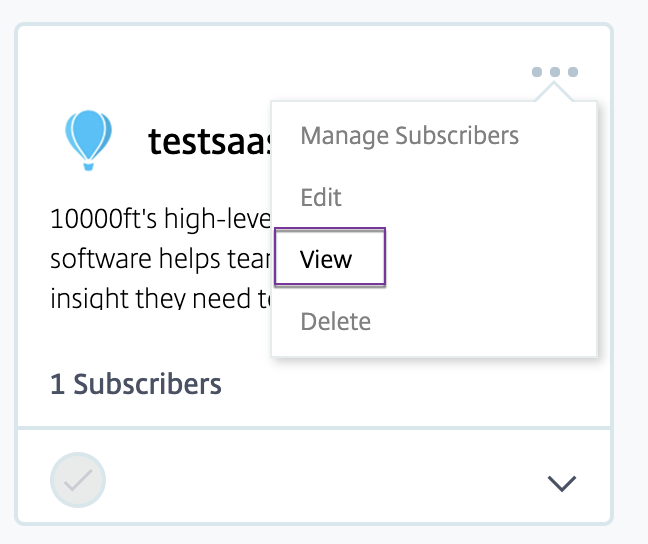
-
Cliquez sur Afficher.